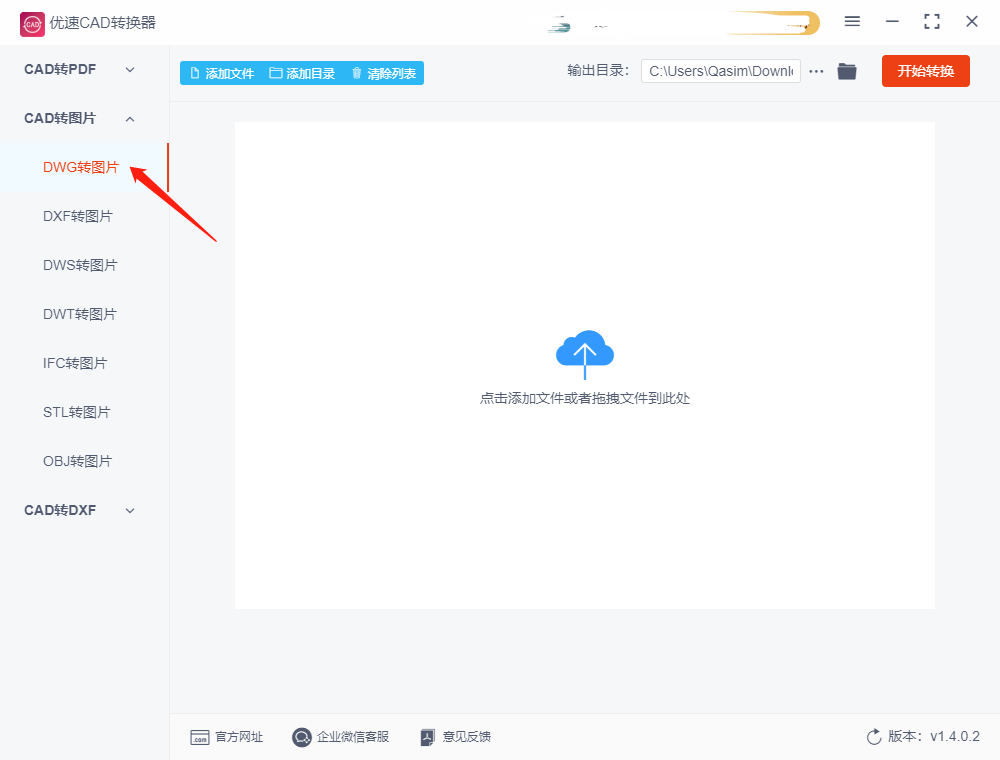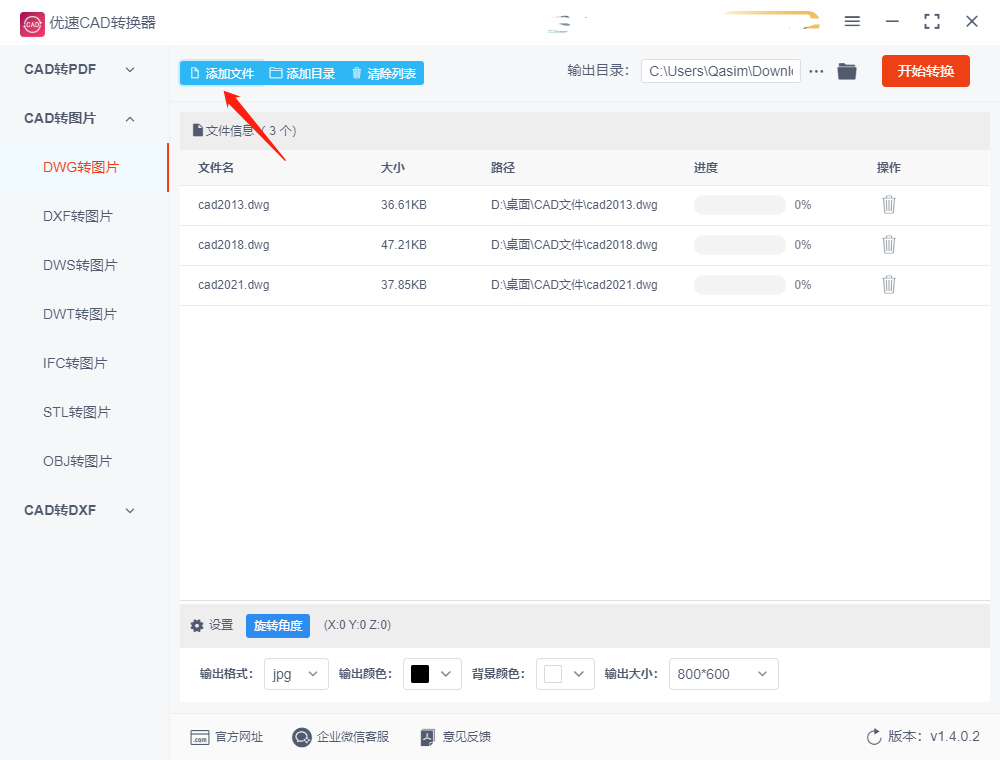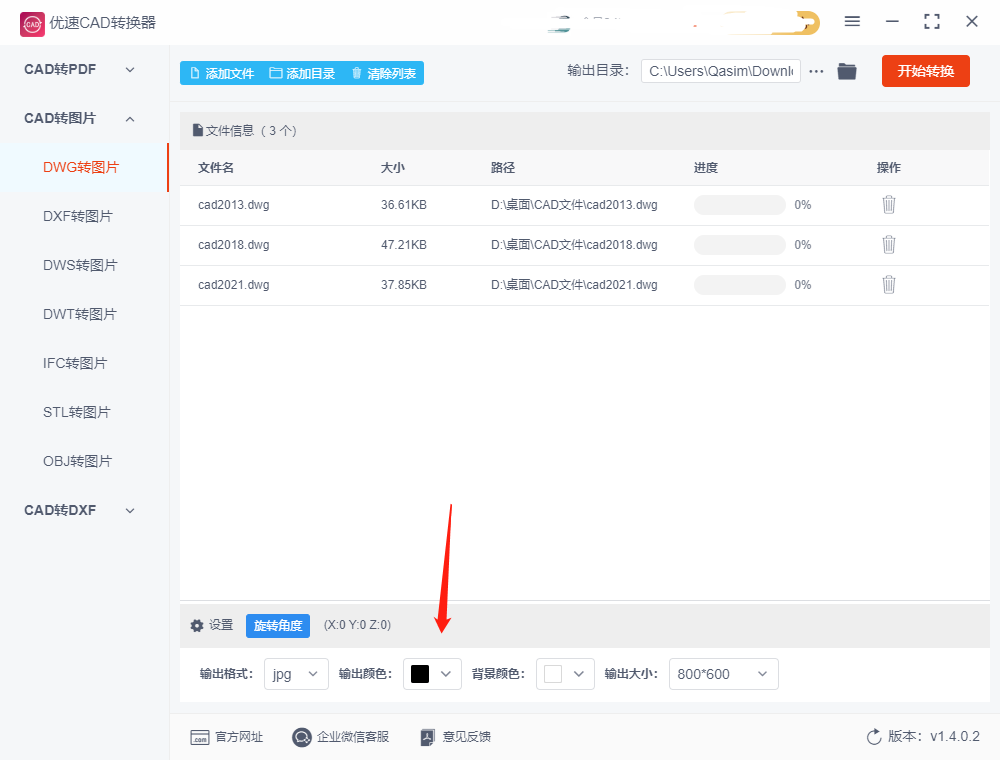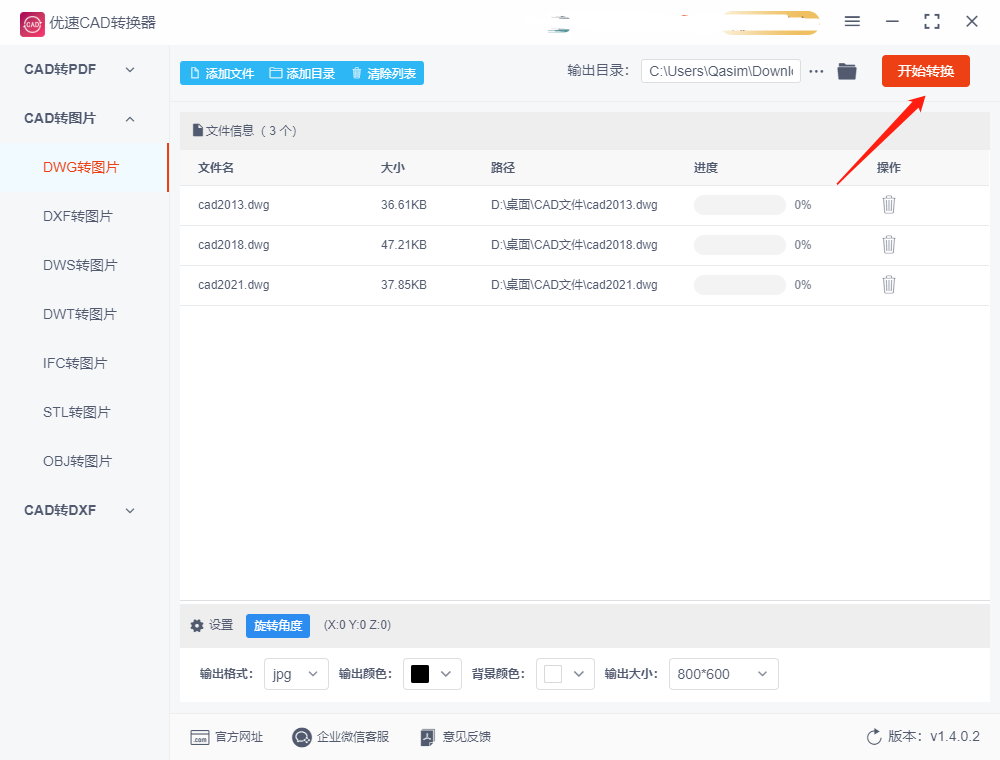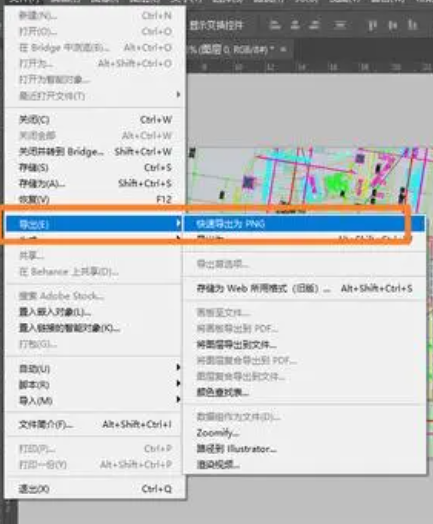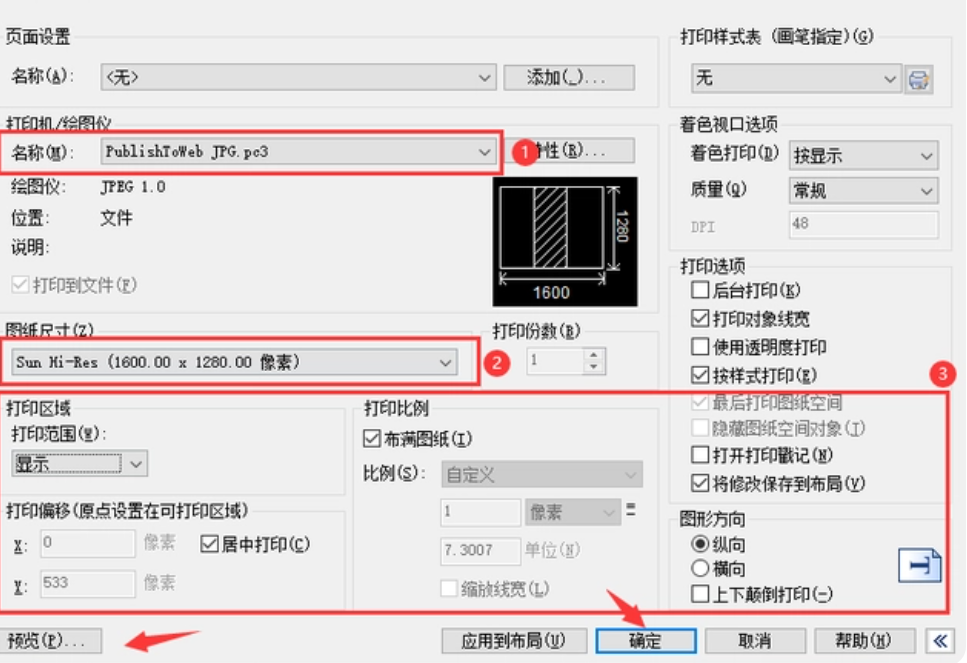| cad怎么转换成jpg图片?试试看这几种转换方式 | 您所在的位置:网站首页 › 如何打开jar文件格式 › cad怎么转换成jpg图片?试试看这几种转换方式 |
cad怎么转换成jpg图片?试试看这几种转换方式
|
cad怎么转换成jpg图片?CAD (Computer-Aided Design) 是一种广泛应用于工程、建筑和设计领域的软件,它可以帮助用户进行三维建模和设计。而 JPG (Joint Photographic Experts Group) 是一种图像文件格式,常用于存储和传输图片。在某些情况下,将 CAD 文件转换成 JPG 格式是非常必要的。首先,JPG 格式具有广泛的兼容性,几乎所有的设备和软件都能够打开和显示这种格式的图像。这意味着您可以方便地分享和展示您的 CAD 设计和模型,无论您的手中使用的是什么设备或软件。其次,CAD 文件通常相对较大,但 JPG 格式可以极大地减小文件大小。这有助于提高文件的传输速度和下载速度,并且可以节省存储空间。对于需要共享大型 CAD 文件的团队来说,这一点尤为重要。此外,JPG 格式还可以提供更好的图像质量。CAD 文cad怎么转换成jpg图片?文件通常以矢量图形的形式存储,但是将其转换为 JPG 格式后,会转换为位图形式,这对于保留更多的细节和精度非常有益。 总之,将 CAD 文件转换成 JPG 格式具有很多关键的作用,它可以帮助您方便地分享和展示设计或建模成果,提高传输速度和下载速度,节省存储空间,同时保证更好的图像质量。这对于工程、建筑和设计领域的专业人士来说都是非常有益的。 方法一:需要借助的软件工具:优速CAD转换器
步骤1、下载安装CAD转换工具【优速CAD转换器】到电脑上,打开软件后,选择首页中的【DWG转图片】功能,dwg是使用最多的cad文件格式,所以就用它进行案例操作。
步骤2、点击软件左上角的【添加文件】按钮,将所有要转换的CAD文件一次性导入到软件中。这里值得说明的是,优速CAD转换器支持文件批量操作,所以我们可以上传多个文件。
步骤3、在文件上传之后,我们需要设置转换后的图片格式为【jpg】,并根据需要设置输出颜色、背景颜色和输出大小等参数。最后,设置输出目录文件夹,以便软件将转换好的图片保存在此处。
步骤4、在上述设置步骤完成后,点击右上角的【开始转换】按钮,启动转换程序,在转换结束后软件还会自动打开输出文件夹。
步骤5、最后,我们可以看到如图所示,软件成功地将CAD文件转换为了jpg格式的图片。
方法二:使用截图工具进行转换 步骤1、打开需要转换的cad文件,按照我们的实际需求,将其图形进行导出; 步骤2、我们需要直接点击“Print Screen”键,将当前屏幕的内容复制到剪贴板中; 步骤3、我们可以打开Photoshop软件,然后“粘贴”将剪贴板中的屏幕截图粘贴到软件中; 步骤4、在Photoshop软件中,我们按照需求,将图片进行裁剪和编辑,最后将其保存为JPG格式。
方法三:通过CAD软件的打印功能 步骤1、找到待转换的CAD文件,我们需要在左上角点击【文件】——【打印】,即可打开【打印-模型】界面;
步骤2、在这里,我们需要打开【打印-模型】界面; 步骤3、选择导出格式,在【打印机/绘图仪】的下拉框中选择对应的格式; 步骤4、选择图纸尺寸,需要在【图纸尺寸】的下拉框中选择相应尺寸; 步骤5、按照实际情况,将打印范围、打印比例和图形方向等进行设置就可以了。另外,我们可以直接点击【预览】,可以看到保存成jpg的图片。 在工程、建筑和设计领域,CAD 设计是非常常见的。因此,将 CAD 文件转换成 JPG 格式具有一定的重要意义。同时,文件格式的转换可以方便地分享和展示设计或建模成果,提高传输速度。此外,JPG 格式具有广泛的兼容性,几乎所有的设备和软件都能够打开和显示这种格式的图像。这使得 CAD 文件可以在不同的平台上进行共享和使用。大家可以利用上文提到的优速CAD转换器将图纸文件转换为图片格式,从而提高工作效率。关于“cad怎么转换成jpg图片?”的介绍就全部到这里了,感谢大家的支持~~~ |
【本文地址】